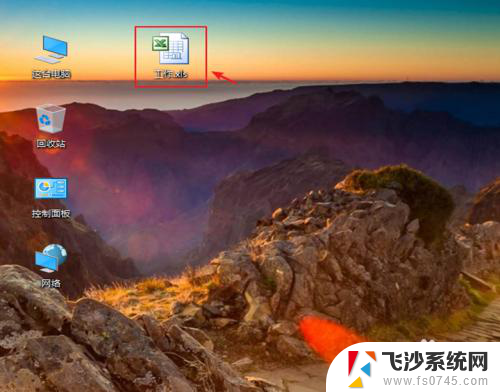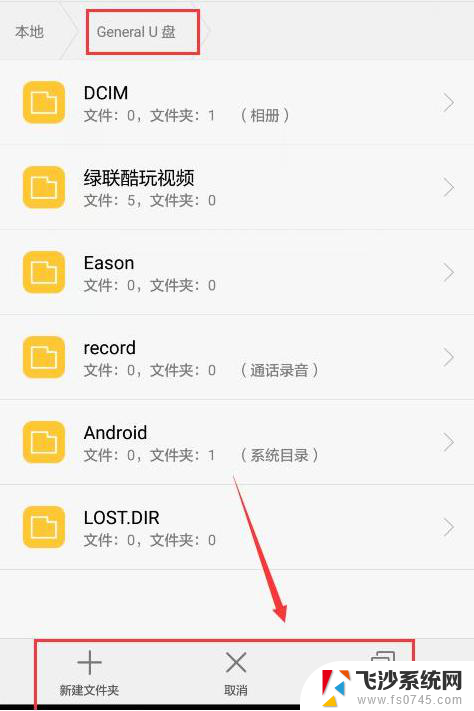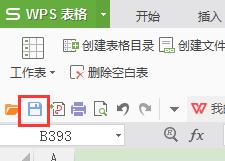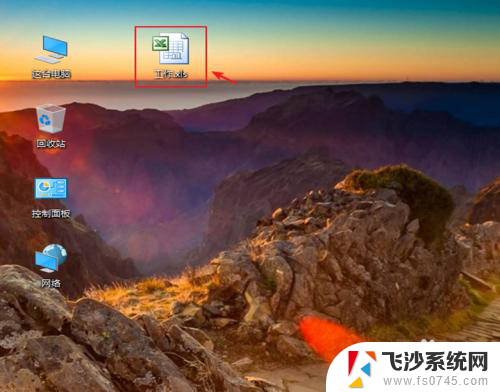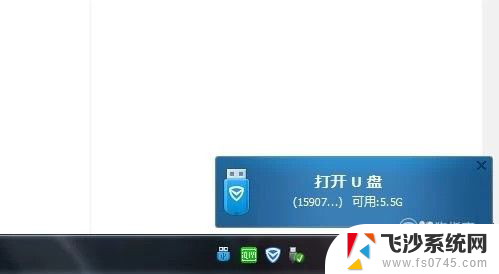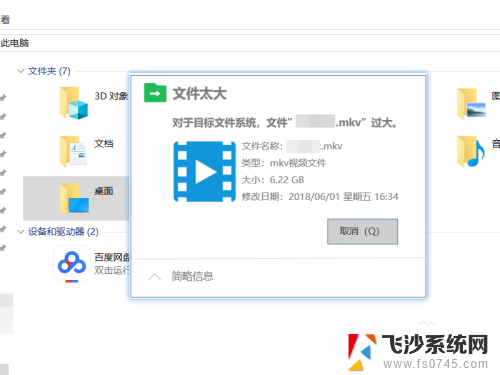手机里的文件怎么导入u盘 怎样把手机存储的文件传到U盘
更新时间:2024-01-05 14:07:48作者:xtang
在如今的数码时代,手机已经成为我们生活中不可或缺的一部分,我们经常使用手机拍摄照片、录制视频等,这些文件占据了手机存储的很大一部分空间。随着时间的推移,手机的存储空间可能会变得有限。为了释放手机空间并备份重要文件,将手机存储的文件传到U盘成为了一种常见需求。如何将手机里的文件导入U盘呢?本文将为您介绍几种简便的方法,让您轻松实现手机文件的传输与备份。
步骤如下:
1.将U盘插入转接线后,接入到手机中。

2.在手机桌面中点击文件管理。
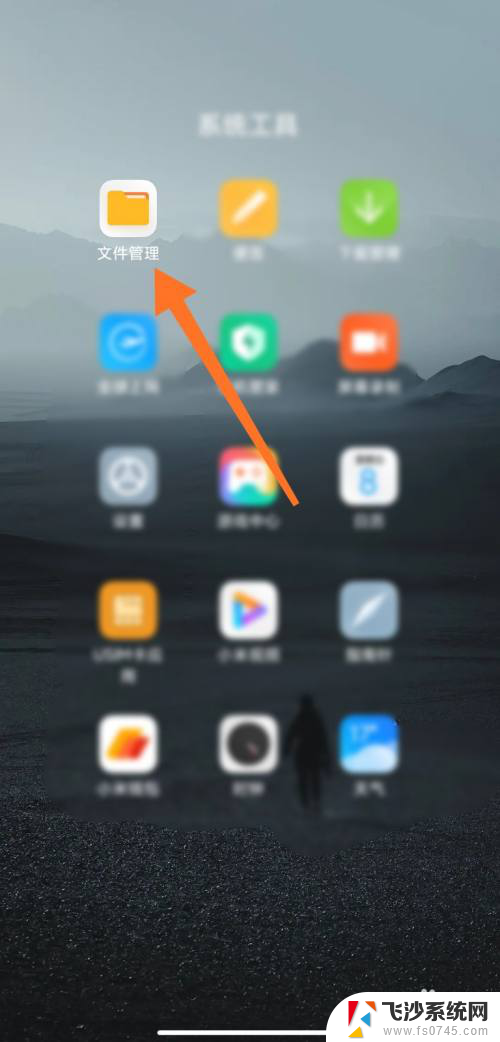
3.进入文件管理页面,找到需要传输的文件。
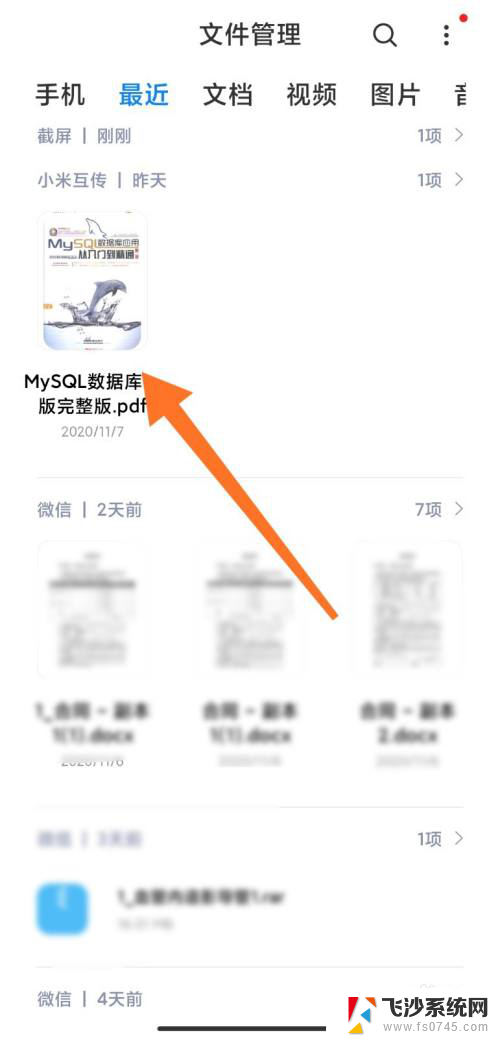
4.长按并选择文件,点击移动。
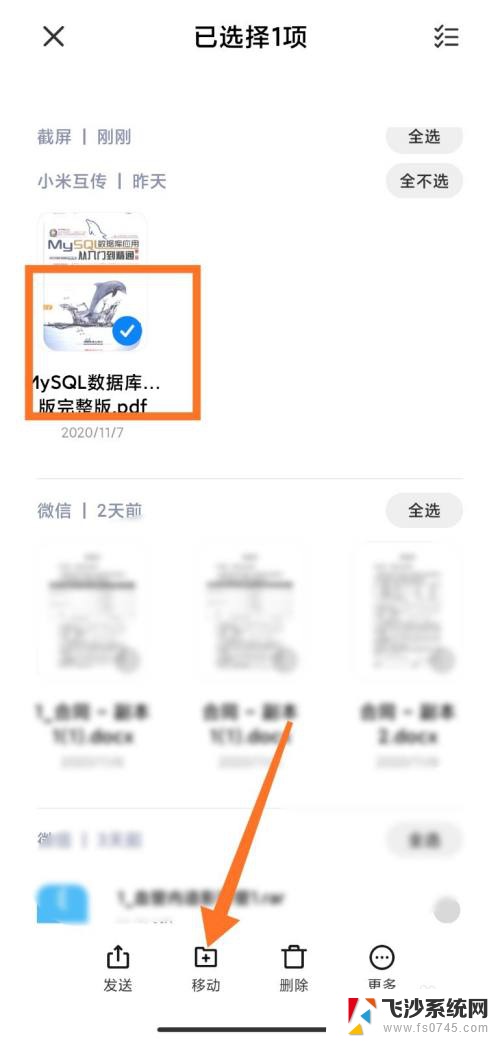
5.选择将文件存储到USB存储器中。
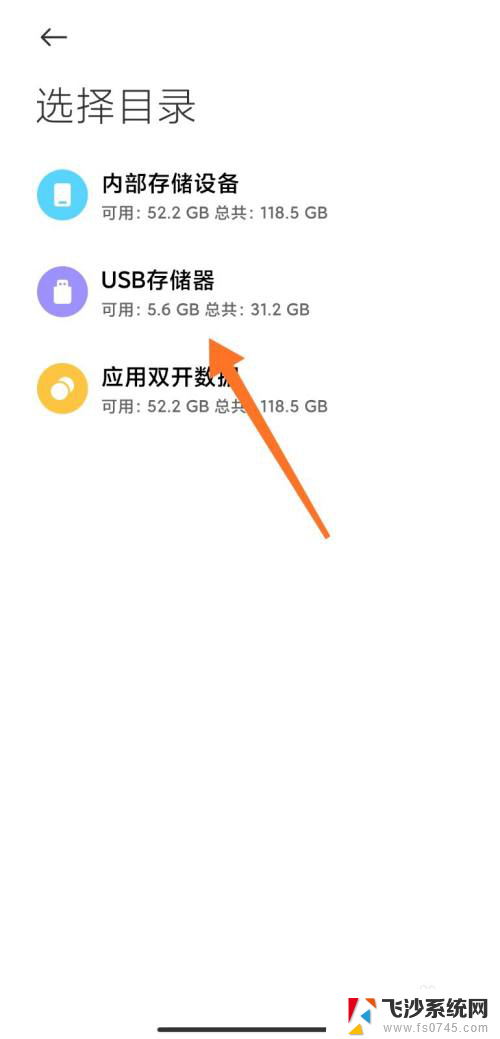
6.进入USB存储器中,点击粘贴。

7.文件传输成功。
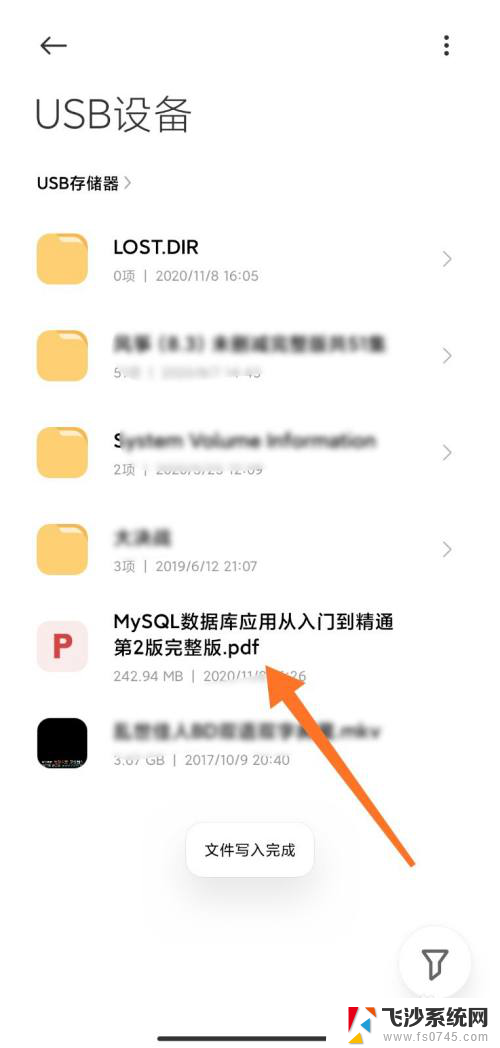
以上就是手机里的文件怎么导入U盘的全部内容,如果你遇到这种情况,可以按照以上方法解决,希望对大家有所帮助。